电脑网络连接正常但是上不了网win10
当我们使用Win10电脑连接网络时,有时候会遇到网络连接正常但却无法上网的问题,这种情况可能会让我们感到困惑和焦虑,特别是在需要网络的重要时刻。不要担心这个问题通常是可以解决的。在遇到这种情况时,我们可以通过一些简单的方法来尝试解决。接下来我们将介绍一些解决Win10连接正常但上不了网问题的方法,希望能帮助到你解决这个困扰。
电脑上不了网了但网络连接正常
原因一: 排除线路和其他线路故障
有时可能是路由或宽带无法接入互联网,或者路由长时间打开容易崩溃。
解决方案: 检查下路由水晶头、光猫、网线是否接触不良或网线是否损坏,重新拔掉所有线路。等待几分钟,再插上电源,然后通过手机连接WiFi,测试网络是否正常。如果仍然失败,您可以尝试重置路由工厂设置。
原因二: 消除对网卡的损坏
网卡的损坏或丢失也会导致正常上网的失败。
解决方案: 尝试卸载网卡驱动程序并重新安装。具体步骤如下:
1、右键单击此计算机(我的计算机),然后单击管理或设备管理器。如下图所示:
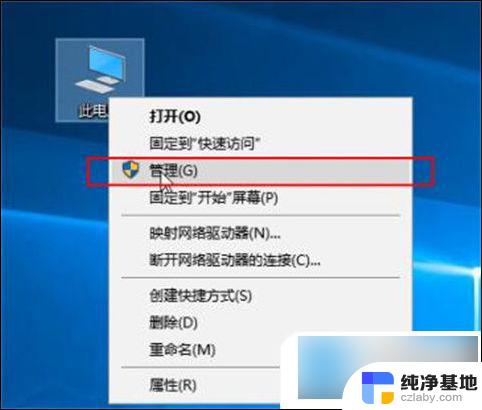
2、单击设备管理器,找到右侧的网络适配器并展开它。选择无线驱动程序,右键单击以卸载设备,如下所示:

3、然后使用驱动程序Genie网卡或360驱动程序主机重新安装驱动程序。
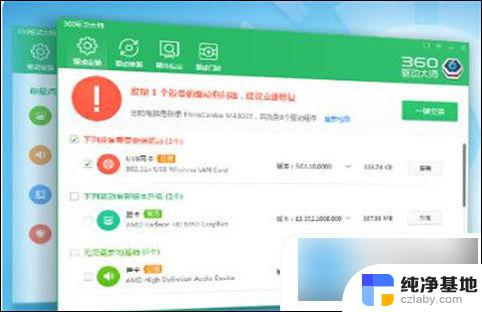
原因三: IP地址错误
解决方案:
1、点击win10【菜单】,然后打开【设置】。
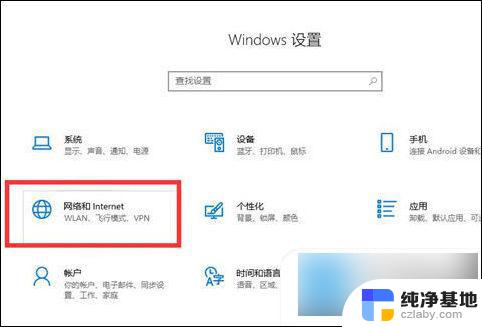
2、在设置界面中找到【网络和internet】。
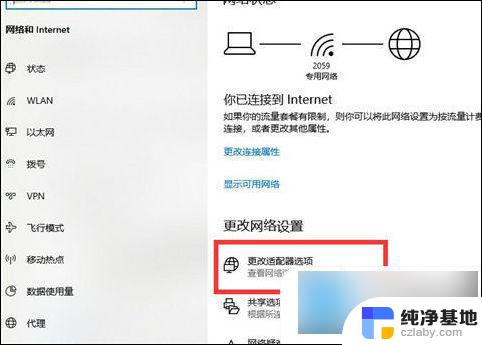
3、进入之后,找到【更改适配器选项】,然后点击进入。
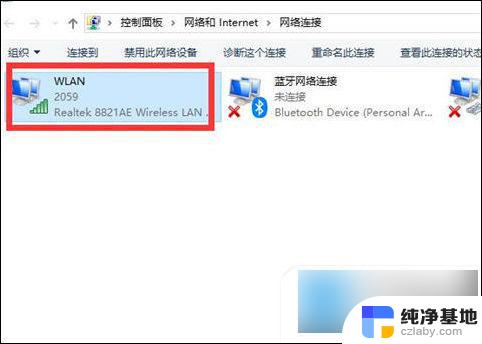
4、打开窗口以后,鼠标双击【WLAN】打开网络连接界面。
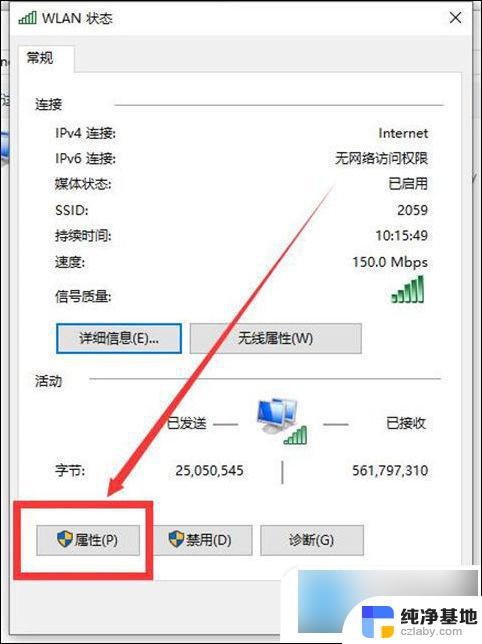
5、打开的WLAN状态界面以后,点击左下角的【属性】进入。
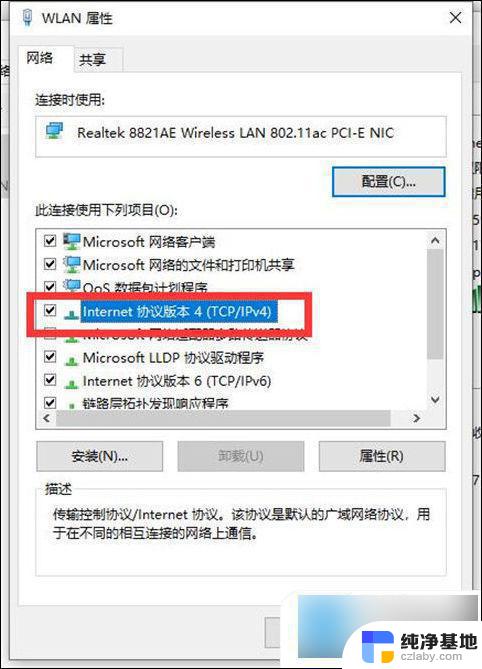
6、然后鼠标双击进入【Internet协议版本4(TCP/IPv4)】。
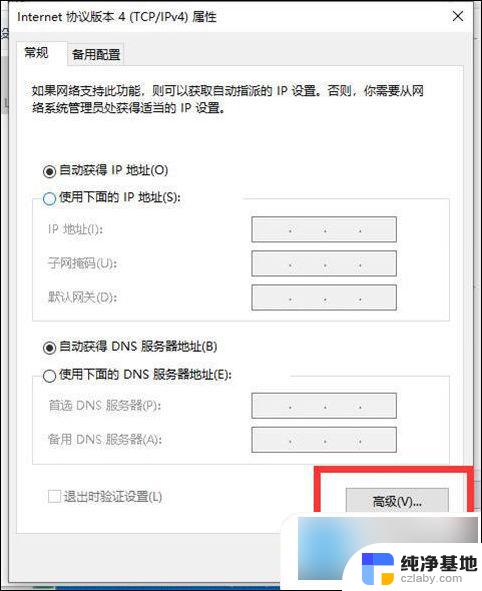
7、在打开的属性界面中,点击右下角的【高级】并进入。
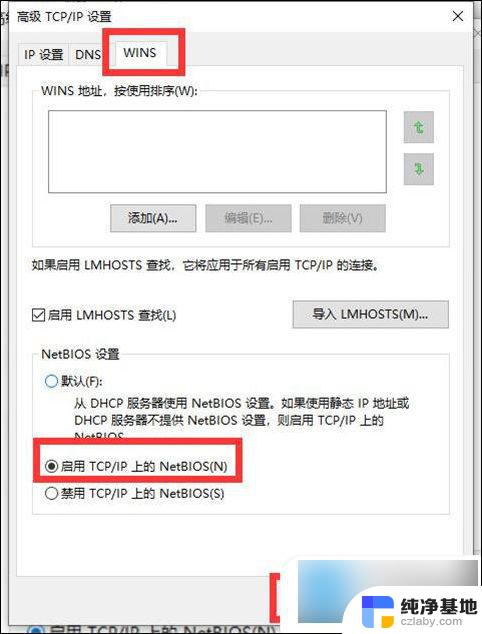
8、然后在上方标签栏中切换到【WINS】,然后勾选下方的【启用TCP/IP上的NetBIOS】,然后点击【确定】。
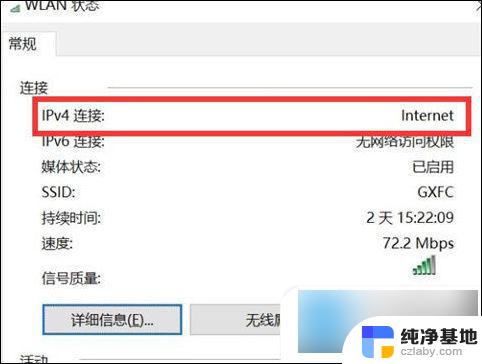
9、这时候【ipv4连接】的状态显示【internet】时,就说明网络可以使用了。
以上就是电脑网络连接正常但是上不了网win10的全部内容,还有不懂得用户就可以根据小编的方法来操作吧,希望能够帮助到大家。
- 上一篇: win10怎么关闭自动休眠功能
- 下一篇: windows10最新系统版本
电脑网络连接正常但是上不了网win10相关教程
-
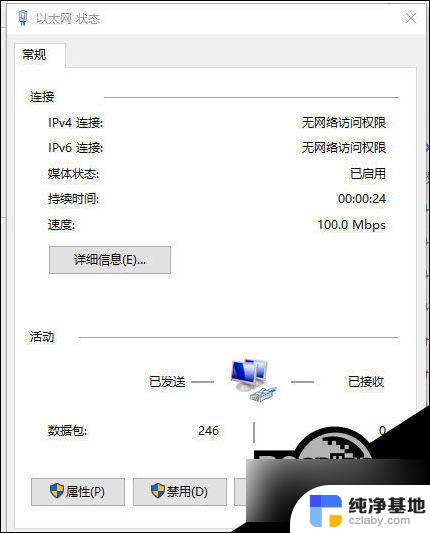 ipv6无网络访问权限ipv4正常win10
ipv6无网络访问权限ipv4正常win102024-05-22
-
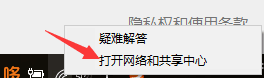 windows10连接网络无法上网
windows10连接网络无法上网2023-12-04
-
 电脑网络不显示可用网络
电脑网络不显示可用网络2024-01-06
-
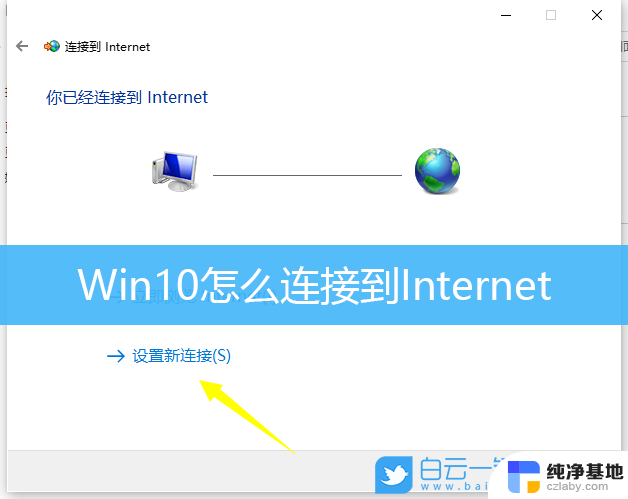 win10网线连接电脑怎么设置上网
win10网线连接电脑怎么设置上网2024-03-21
win10系统教程推荐